گزارشدهی¶
بخش گزارشها در اپلیکیشن حقوق و دستمزد انواع مختلفی از گزارشها را برای انتخاب ارائه میدهد که بر اساس مکان سازماندهی شدهاند.
گزارش حقوق و دستمزد، گزارش تحلیل ورودیهای کاری، و گزارش ضمیمه حقوق گزارشهای پیشفرض در اپلیکیشن حقوق و دستمزد هستند که برای تمامی شرکتها، صرفنظر از مکان، در دسترس میباشند.
زیر گزارشهای پیشفرض، تمامی گزارشهای مبتنی بر بومیسازی بر اساس کشور، به ترتیب حروف الفبا سازماندهی شدهاند. این گزارشها شامل تمامی اطلاعات مختلف برای مزایای ارائهشده و قوانین مالیاتی محلی هستند.
برای مشاهده تمامی گزارشهای موجود برای پایگاه داده، از جمله گزارشهای خاص بومیسازیشده، به بروید تا گزارشهای موجود را در منوی کشویی مشاهده کنید. روی یک گزارش خاص کلیک کنید تا آن را مشاهده نمایید.

اگر یک گزارش برای کاربر در دسترس نباشد، یک پنجره پاپآپ عملیات نامعتبر ظاهر میشود که میگوید: برای استفاده از این ویژگی، باید وارد شرکتی در کشور (کشور) شوید، که در آن "(کشور)" کشور خاصی است که شرکت برای آن پیکربندی شده است.
گزارشهای پیشفرض¶
پرداخت حقوق¶
روی کلیک کنید تا گزارش تحلیل حقوق و دستمزد نمایش داده شود. این گزارش تمامی فیشهای حقوقی تولید شده در ۳۶۵ روز گذشته را نشان میدهد، به دلیل فیلتر پیشفرض فیلتر: فیش حقوقی آخرین ۳۶۵ روز.
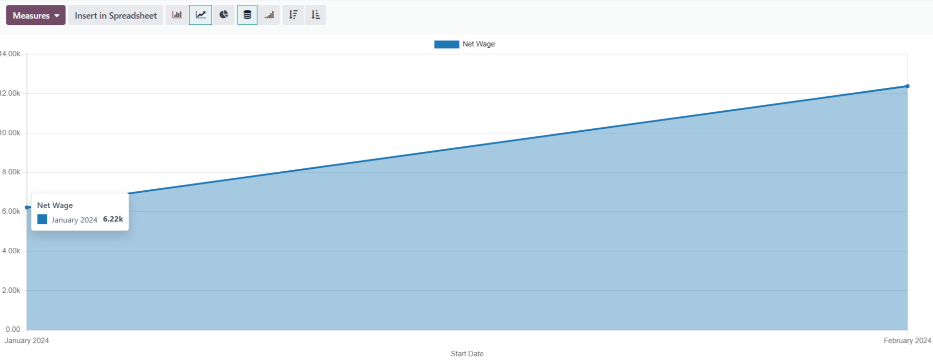
گزارش میتواند معیارهایی را برای پارامترهای مختلف نمایش دهد. روی جعبه معیارها کلیک کنید تا منوی کشویی با گزینههای مختلف معیارها برای نمایش را مشاهده کنید. گزینههای پیشفرض موجود عبارتند از:
تعداد فیشهای حقوقی
دستمزد پایه
دستمزد پایه برای زمان مرخصی
روزهای مرخصی با حقوق
روزهای غیبت پیشبینی نشده
روزهای مرخصی بدون حقوق
دستمزد ناخالص
دستمزد خالص
تعداد روزها
تعداد ساعتها
روزهای کاری
ساعات کاری
تعداد
دستمزد خالص معیار پیشفرض برای گزارش حقوق و دستمزد است.
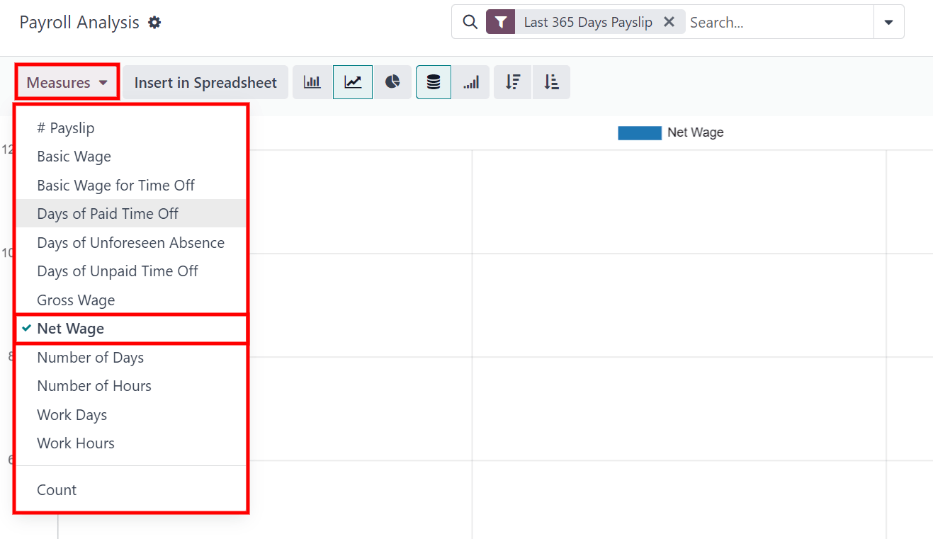
نمودار خطی¶
نمودار خطی نمای پیشفرض برای گزارش حقوق و دستمزد است. اگر نمای دیگری انتخاب شده باشد، روی دکمه نمودار خطی (که با آیکون 📈 (نمودار افزایشی) نمایش داده میشود) در نوار منو کلیک کنید تا نمای نمودار به نمودار خطی بازگردد.
چندین گزینه برای نمودار خطی در دسترس است. روی دکمه مربوطه کلیک کنید تا انتخاب فعال شود و نحوه نمایش دادهها تغییر کند. این آیکونها در انتهای گزینههای نمودار ظاهر میشوند. گزینههای مختلف عبارتند از:
پشتهای: دادهها به گونهای نمایش داده میشوند که هر معیار در خط خود قرار دارد و به صورت «پشتهای» روی یکدیگر قرار میگیرند. این روش به تجسم توزیع و تفاوتها بین دستههای مختلف کمک میکند.
انبوه: دادهها به گونهای نمایش داده میشوند که هر معیار در خط فردی خود قرار دارد و مقدار کل با ترکیب تمامی خطوط محاسبه میشود. این روش نمای جامعی از دادههای انبوه را فراهم میکند.
نزولی: دادهها به گونهای نمایش داده میشوند که بزرگترین مقادیر در سمت چپ نمودار قرار دارند و به تدریج به سمت مقادیر کوچکتر در سمت راست، در امتداد محور x کاهش مییابند. این ترتیب به برجستهسازی روندها یا دادههای پرت در انتهای نمودار کمک میکند.
صعودی: دادهها به گونهای نمایش داده میشوند که کوچکترین مقادیر در سمت چپ نمودار قرار دارند و به تدریج به سمت مقادیر بزرگتر در سمت راست، در امتداد محور x افزایش مییابند. این ترتیب میتواند برای برجستهسازی رشد یا روندهای تدریجی مفید باشد.
توجه
این گزینهها میتوانند ترکیب شوند تا نمای متنوعی ایجاد کنند.

نمودار میلهای¶
برای نمایش دادهها به صورت نمودار میلهای، روی دکمه نمودار میلهای (که با آیکون 📊 (نمودار میلهای) نمایش داده میشود) در نوار منو کلیک کنید.
روی آیکون پشتهای کلیک کنید تا نمودار میلهای به صورت پشتهای نمایش داده شود (جایی که مقادیر مختلف در هر ستون نمایش داده میشوند). نمودارهای میلهای انبوه برای تجسم پیشرفت در طول زمان یا دستهبندیهای دیگر مفید هستند.
یک گزینه برای نمایش ستونها به ترتیب نزولی یا صعودی در انتهای گزینهها ظاهر میشود.

نکته
کلیک روی یک گزینه آن را فعال میکند. برای غیرفعال کردن گزینه، دوباره روی آن کلیک کنید. زمانی که گزینه فعال باشد، آیکون روشنتر به همراه یک حاشیه فیروزهای نمایش داده میشود. زمانی که غیرفعال باشد، آیکون خاکی و بدون حاشیه خواهد بود.
نمودار دایرهای¶
برای نمایش دادهها به صورت نمودار دایرهای، روی دکمه نمودار دایرهای (که با آیکون (نمودار دایرهای) نمایش داده میشود) در نوار منو کلیک کنید. در این نما، گزینههای اضافی در دسترس نیستند.

جدول محوری¶
برای نمایش دادهها به صورت جدول محوری، روی دکمه جدول محوری (که با آیکون (جدول محوری) نمایش داده میشود) در انتهای سمت راست نوار منو کلیک کنید.
اطلاعات پیشفرض نمایش داده شده شامل تعداد فیشهای حقوقی (# فیش حقوقی)، دستمزد خالص، دستمزد ناخالص، تعداد روزهای مرخصی با حقوق، و تعداد روزهای مرخصی بدون حقوق است. اطلاعات بر اساس بخشها سازماندهی شده است.
برای نمایش اطلاعات بیشتر در گزارش، روی دکمه معیارها کلیک کنید تا منوی کشویی ظاهر شود. سپس، روی هر معیار دیگر کلیک کنید تا آن را در جدول محوری نمایش دهید.
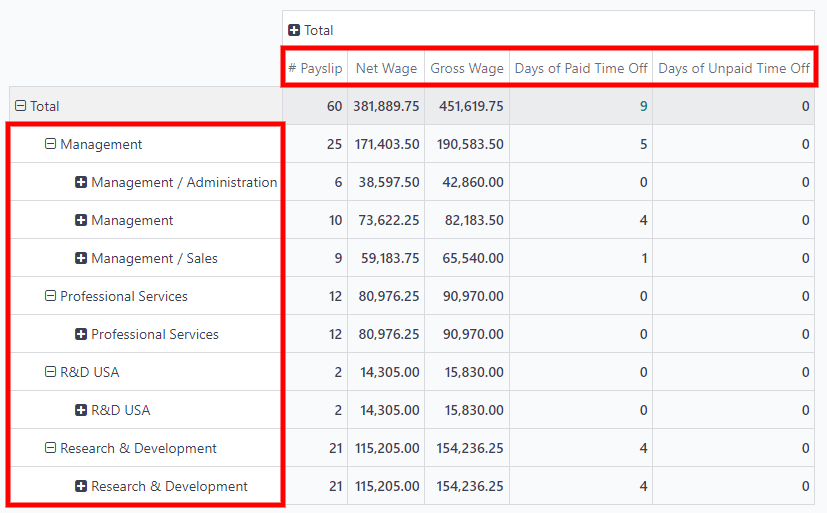
برای مرتبسازی ورودیها بر اساس یک ستون خاص، مانند دستمزد خالص، روی نام ستون دوبار کلیک کنید. اولین کلیک ستون را انتخاب میکند و کلیک دوم اطلاعات را به ترتیب نزولی مرتب میکند.
برای صادر کردن دادهها در قالب فایل XLSX، روی دکمه دانلود XLSX کلیک کنید که با آیکون ⬇️ (فلش رو به پایین بالای یک نوار افقی) نمایش داده میشود و در سمت راست نوار آیکونها قرار دارد. سپس اطلاعات به صورت یک صفحهگسترده دانلود خواهد شد.

هر گزارشی میتواند با کلیک روی دکمه اضافه به صفحهگسترده در یک صفحهگسترده درج شود. یک پنجره پاپآپ انتخاب صفحهگسترده برای درج گزارش (نوع گزارش) ظاهر میشود و از شما میخواهد که اطلاعات را در کدام صفحهگسترده قرار دهید. صفحهگسترده موجود یا داشبورد موجود را انتخاب کنید، یا صفحهگسترده جدید صفحهگسترده خالی را انتخاب کنید. سپس روی دکمه تایید کلیک کنید تا به نمای صفحهگسترده بروید که گزارش در آن اضافه شده است.
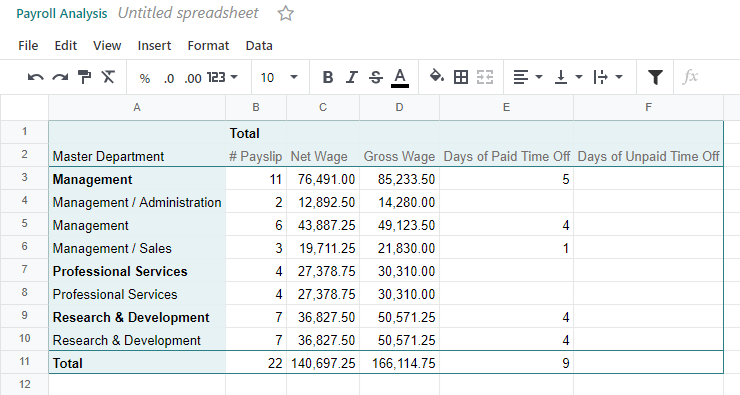
توجه
اگر برنامه اسناد نصب نشده باشد، گزینه درج در صفحهگسترده صفحهگسترده ایجادشده را در برنامه داشبورد قرار میدهد.
اگر برنامه اسناد نصب شده باشد، صفحهگسترده این امکان را دارد که یا در برنامه داشبورد یا در برنامه اسناد ذخیره شود.
گزارش پیوست حقوق¶
گزارش پیوست حقوق تمام کسریها یا تخصیصات برای هر کارمند را نشان میدهد، مانند پرداختهای حمایت از کودک و توقیف حقوق. برای مشاهده این گزارش، به مسیر بروید.
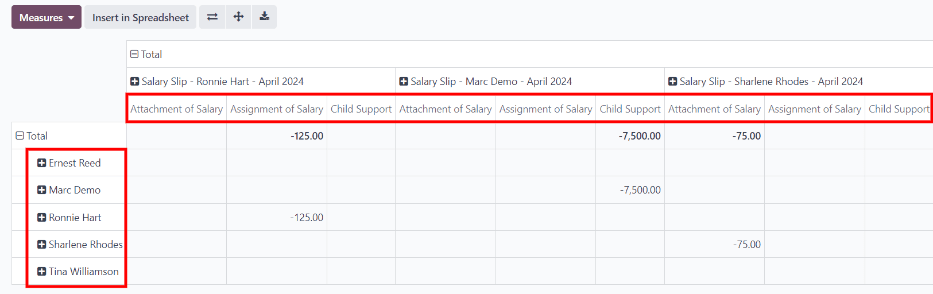
کارمندان در ستون سمت چپ فهرست شدهاند، در حالی که کسریهای مختلف در ردیف بالایی، بر اساس کسری و فیشهای حقوقی فردی ماهانه سازماندهی شدهاند.
گزارش میتواند به صورت فایل XLSX صادر شده یا با استفاده از دکمههای مربوطه در بالای صفحه به صفحهگسترده اضافه شود.
روی دکمه معیارها کلیک کنید تا گزینههای دادههایی که میتوانند نمایش داده شوند، نمایان شوند. گزینههای تخصیص حقوق، پیوست حقوق، حمایت از کودک، و شمارش را میتوان با کلیک روی گزینهها انتخاب یا لغو انتخاب کرد. اگر کنار گزینهای تیک وجود داشته باشد، آن اطلاعات نمایش داده میشود.
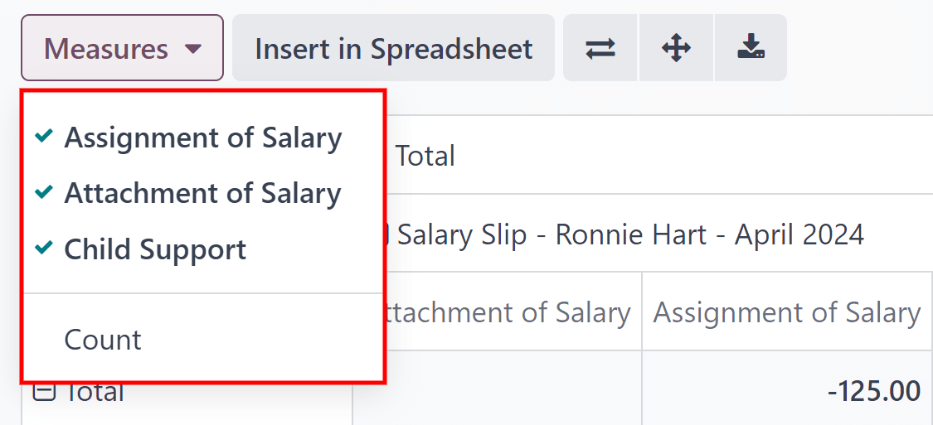
گزارش پیوست حقوق را میتوان با گزارش دوره زمانی قبلی یا سال گذشته مقایسه کرد. برای مشاهده این مقایسهها، روی آیکون ⬇️ (فلش رو به پایین) در نوار جستجو کلیک کنید تا گزینههای مختلف فیلتر و گروهبندیها نمایش داده شوند.
در بخشی به نام مقایسه، روی یکی از گزینههای تاریخ پایان فیش حقوقی: دوره قبلی یا تاریخ پایان فیش حقوقی: سال گذشته کلیک کنید. گزارش بهروزرسانی شده و مقادیر دوره زمانی قبلی را نمایش میدهد، همچنین تغییرات بین دو دوره را نیز نشان میدهد.
فیلترها¶
در بالای هر گزارش، فیلترهای پیشفرض داخل جعبه جستجو... نمایش داده میشوند.
روی آیکون ⬇️ (فلش رو به پایین) در نوار جستجو کلیک کنید تا فیلترهای موجود نمایش داده شوند. فیلترها اطلاعاتی را که با پارامترهای فیلتر خاص مطابقت دارند، نمایش میدهند.
مثال
گزارش تحلیل ورود کار دو فیلتر پیشفرض دارد: فیلتر ماه جاری:(ماه) (سال) و فیلتر تایید شده.
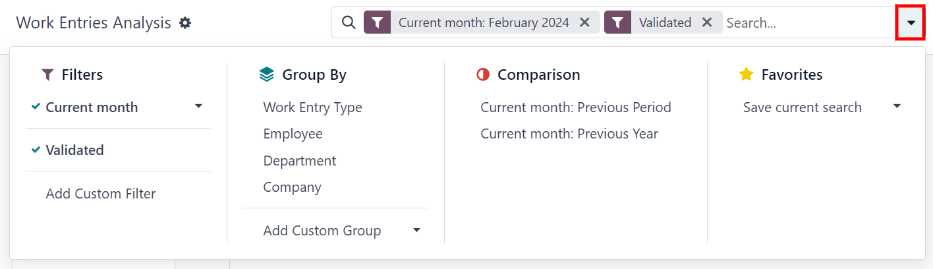
گزارش پرداخت حقوق تنها یک فیلتر پیشفرض دارد، فیلتر فیش حقوقی ۳۶۵ روز گذشته.
گزارش پیوست حقوق تنها یک فیلتر پیشفرض دارد، فیلتر تاریخ پایان فیش حقوقی: (سال).
تمامی گزارشها میتوانند شامل فیلترهای سفارشی یا گروهبندی اطلاعات بر اساس معیارهای مختلف (کارمند، بخش، شرکت و غیره) باشند.
برخی گزارشها این گزینه را دارند که گزارش جاری را با دوره زمانی یا سال گذشته مقایسه کنند (گزینه مقایسه).
روی یک پارامتر کلیک کنید تا آن را انتخاب و فعال کنید. گزارش بلافاصله با پارامترهای جدید بهروزرسانی میشود.
گزارش بهروزرسانیشده میتواند به عنوان گزارش مورد علاقه تنظیم شود، به این معنی که پارامترها برای دسترسی سریع در آینده ذخیره میشوند. برای انجام این کار، روی ذخیره جستجوی فعلی در بخش مورد علاقهها که در منوی کشویی جستجو در نوار فیلتر قرار دارد، کلیک کنید. با این کار دو گزینه و دکمه ذخیره نمایش داده میشود.
برای تنظیم گزارش جاری به عنوان پیکربندی پیشفرض هنگام دسترسی به گزارش، تیک کنار فیلتر پیشفرض را بزنید. اگر گزارش جاری باید برای همه افراد در پایگاه داده قابل دسترسی باشد، تیک کنار اشتراکگذاری را بزنید.
در نهایت، روی دکمه ذخیره کلیک کنید تا گزارش پیکربندی شده فعلی ذخیره شود. سپس، در زیر بخش مورد علاقهها در منوی کشویی جستجو در نوار فیلتر ظاهر میشود.